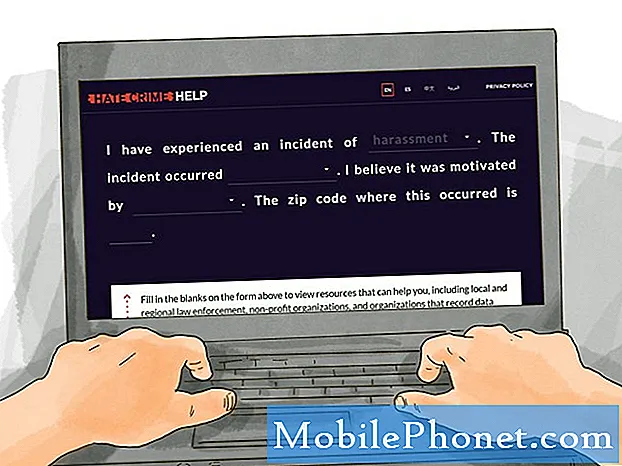Πολλοί παράγοντες μπορούν να προκαλέσουν τρεμόπαιγμα στην οθόνη του τηλεφώνου. Θα μπορούσε να είναι ένα μικρό ή μεγάλο πρόβλημα αντιμετώπισης. Και βάσει των όσων αντιμετώπισαν οι περισσότεροι άνθρωποι, η φωτεινότητα της οθόνης, οι κακές εφαρμογές και οι ζημιές στην οθόνη φαινόταν να είναι οι συνηθισμένοι ένοχοι. Το πρόβλημα μπορεί να θεωρηθεί δευτερεύον ζήτημα εάν προκαλείται απλώς από δυσλειτουργίες λογισμικού. Αλλά αν περιλαμβάνει κατεστραμμένα στοιχεία της οθόνης, τότε αυτό θα μπορούσε να επισημανθεί ως σημαντικό πρόβλημα. Σε τέτοιες περιπτώσεις, θα χρειαζόταν βοήθεια τεχνικού.
Σε αυτό το πλαίσιο, θα εξηγήσω ορισμένες συνήθεις περιπτώσεις που θα μπορούσαν να προκαλέσουν πρόβλημα τρεμοπαίγματος στην οθόνη σε μια συγκεκριμένη συσκευή που είναι το smartphone Moto G. Διαβάστε παρακάτω και μάθετε πώς μπορείτε να αντιμετωπίσετε αυτό το πρόβλημα στο σπίτι προτού επιστρέψετε σε ένα κέντρο σέρβις για αξιολόγηση υλικού ή / και επισκευή.
Η αντιμετώπιση του τρεμοπαίγματος της οθόνης μπορεί να είναι ενοχλητική, ειδικά αν αφιερώνετε περισσότερο χρόνο στην οθόνη του τηλεφώνου σας. Αυτό δεν σας αφήνει άλλη επιλογή από το να κάνετε κάτι και να επιλύσετε το πρόβλημα το συντομότερο δυνατό. Υποθέτοντας ότι το πρόβλημα τρεμοπαίγματος της οθόνης που εμφανίζεται στο Moto G5 οφείλεται σε σφάλμα λογισμικού, οι ακόλουθες διαδικασίες πιθανότατα θα είναι σε θέση να το διορθώσουν.
Για κατόχους smartphone που βρήκαν τον ιστότοπό μας ενώ προσπαθούσαν να βρουν μια λύση, προσπαθήστε να δείτε αν το τηλέφωνό σας είναι μία από τις συσκευές που υποστηρίζουμε. Εάν είναι, μεταβείτε στη σελίδα αντιμετώπισης προβλημάτων για τη συγκεκριμένη συσκευή, περιηγηθείτε σε αυτήν για να βρείτε παρόμοια προβλήματα με τη δική σας και μη διστάσετε να χρησιμοποιήσετε τις λύσεις και τις λύσεις μας. Ωστόσο, εάν εξακολουθείτε να χρειάζεστε τη βοήθειά μας, συμπληρώστε το ερωτηματολόγιο για θέματα Android και πατήστε Υποβολή για να επικοινωνήσετε μαζί μας.
Πρώτη λύση: Εκκινήστε τη συσκευή σας σε ασφαλή λειτουργία.
Η εκκίνηση της συσκευής σας σε ασφαλή λειτουργία θα σας βοηθήσει να προσδιορίσετε εάν μια εφαρμογή τρίτου μέρους προκαλεί τρεμόπαιγμα στην οθόνη του τηλεφώνου σας. Όλες οι εφαρμογές τρίτων παρακάμπτονται ή προσωρινά απενεργοποιούνται σε αυτήν τη λειτουργία, αφήνοντας έτσι όλες τις εφαρμογές αποθεμάτων να λειτουργούν στο τηλέφωνό σας. Δείτε πώς μπορείτε να ενεργοποιήσετε την ασφαλή λειτουργία στο Moto G5 σας:
- Μεταβείτε στο Σπίτι στη συνέχεια πατήστε και κρατήστε πατημένο το Πλήκτρο λειτουργίας για λίγα δευτερόλεπτα μέχρι να δείτε το Απενεργοποιώ μενού.
- Μετά από λίγα δευτερόλεπτα, αφήστε το Πλήκτρο λειτουργίας στη συνέχεια, πατήστε παρατεταμένα την επιλογή Απενεργοποιώ.
- Διαβάστε το Επανεκκίνηση σε ασφαλή λειτουργία μήνυμα και πατήστε Εντάξει για να επιβεβαιώσετε. Στη συνέχεια, η συσκευή σας απενεργοποιείται και επανεκκινείται σε ασφαλή λειτουργία.
- Σύρετε την οθόνη για να ξεκλειδώσετε τη συσκευή σας. Εάν σας ζητηθεί, εισαγάγετε το κλείδωμα της οθόνης σας για να συνεχίσετε.
Στη συνέχεια, θα πρέπει να δείτε ένα υδατογράφημα ασφαλούς λειτουργίας στην κάτω αριστερή γωνία της οθόνης. Αυτό δείχνει ότι η ασφαλής λειτουργία είναι πλέον ενεργοποιημένη. Χρησιμοποιήστε τη συσκευή σας όπως συνήθως ενώ βρίσκεστε σε ασφαλή λειτουργία και δείτε εάν η οθόνη τρεμοπαίζει ξανά.
Εάν το πρόβλημα τρεμοπαίγματος της οθόνης στο Moto G5 εξαφανιστεί ενώ βρίσκεστε σε ασφαλή λειτουργία, τότε υποδηλώνει ότι το προκαλεί μια εφαρμογή τρίτου μέρους. Και για να διορθώσετε το πρόβλημα, πρέπει να αφαιρέσετε τις κακές εφαρμογές από το τηλέφωνό σας. Ακολουθήστε αυτά τα βήματα για να απεγκαταστήσετε κακές εφαρμογές σε ασφαλή λειτουργία:
- Μεταβείτε στο Ρυθμίσεις μενού.
- Παρακέντηση Εφαρμογές.
- Επιλέγω Όλες οι εφαρμογές στο αναπτυσσόμενο μενού στην κορυφή.
- Πατήστε για να επιλέξετε την ύποπτη εφαρμογή που θέλετε να καταργήσετε.
- Παρακέντηση Κατάργηση εγκατάστασης έπειτα Εντάξει για να επιβεβαιώσετε.
Μετά την απεγκατάσταση της εφαρμογής, επανεκκινήστε το Moto G5 και δείτε εάν αυτό διορθώνει το πρόβλημα τρεμοπαίγματος της οθόνης. Εάν το πρόβλημα επανεμφανιστεί, διαγράψτε άλλες εφαρμογές που υποπτεύεστε ότι προκαλούν διένεξη με τη λειτουργία προβολής του τηλεφώνου σας.
Δεύτερη λύση: Σκουπίστε το διαμέρισμα της προσωρινής μνήμης μέσω της λειτουργίας ανάκτησης.
Το σκούπισμα του διαμερίσματος προσωρινής μνήμης μπορεί επίσης να βοηθήσει ιδιαίτερα εάν το πρόβλημα τρεμοπαίγματος της οθόνης στο Moto G5 σας προκαλείται από κατεστραμμένα προσωρινά αρχεία στο διαμέρισμα προσωρινής μνήμης συστήματος. Αυτό μπορεί να αποφέρει παρόμοια θετικά αποτελέσματα με την επαναφορά εργοστασιακών ρυθμίσεων χωρίς να χάσετε κανένα κρίσιμο στοιχείο και προσωπικά στοιχεία από το τηλέφωνο. Δείτε πώς γίνεται:
- Απενεργοποιήστε τη συσκευή σας.
- Πατήστε παρατεταμένα το Χαμήλωσε το και Εξουσία κουμπιά ταυτόχρονα έως ότου ενεργοποιηθεί η συσκευή.
- Πάτα το Χαμήλωσε το κουμπί μέχρι τη σημαία δίπλα στο Εξουσία το κουμπί διαβάζει Λειτουργία ανάκτησης.
- Πάτα το Εξουσία κουμπί για επανεκκίνηση της συσκευής σας Λειτουργία ανάκτησης. Ένα λογότυπο Android με Χωρίς εντολή Στη συνέχεια, η ετικέτα θα εμφανιστεί στην οθόνη.
- Κρατώντας πατημένο το Εξουσία κουμπί, πατήστε και αφήστε το Ενταση πάνω κουμπί.
- Πάτα το Πλήκτρο μείωσης έντασης να τονίσω Σκουπίστε το διαμέρισμα της προσωρινής μνήμης και μετά πατήστε το Πλήκτρο λειτουργίας για επιβεβαίωση της επιλογής.
- Η εκκαθάριση του διαμερίσματος προσωρινής μνήμης θα υποκινήσει και μόλις ολοκληρωθεί, το Επανεκκινήστε το σύστημα τώρα επισημαίνεται η επιλογή.
- Πάτα το Πλήκτρο λειτουργίας για επιβεβαίωση της επιλογής.
Στη συνέχεια, η συσκευή σας επανεκκινείται αυτόματα. Περιμένετε μέχρι να εκκινήσει τελείως και, στη συνέχεια, δείτε αν αυτό επιλύει το πρόβλημα.
Τρίτη λύση: Master reset ή factory reset.
Μια οθόνη που τρεμοπαίζει που προκαλείται από πιο περίπλοκα σφάλματα λογισμικού μπορεί να είναι σε θέση να αντέξει τις προηγούμενες διαδικασίες και συνεπώς απαιτεί πλήρη επαναφορά του συστήματος. Ως έσχατη λύση, μπορείτε να επιλέξετε να κάνετε επαναφορά εργοστασιακών ρυθμίσεων στο Moto G5. Αυτό ωστόσο θα εξαλείψει όλα τα δεδομένα και τα προσωπικά σας δεδομένα που είναι αποθηκευμένα στο τηλέφωνο. Όμως, στη θετική σημείωση, θα καθαρίσει επίσης το τηλεφωνικό σας σύστημα από οποιοδήποτε είδος σφαλμάτων και σύνθετων σφαλμάτων που ενεργοποίησαν την οθόνη του τηλεφώνου σας για να καταστήσει μια τόσο προβληματική οθόνη. Εάν θέλετε να συνεχίσετε, μην ξεχάσετε να δημιουργήσετε αντίγραφα ασφαλείας όλων των κρίσιμων δεδομένων σας και, στη συνέχεια, ακολουθήστε τα εξής βήματα:
- Παρακέντηση Ρυθμίσεις από την αρχική οθόνη.
- Κάντε κύλιση προς τα κάτω και πατήστε Δημιουργία αντιγράφων ασφαλείας και επαναφορά.
- Εάν είναι απαραίτητο, ενεργοποιήστε την επιλογή Δημιουργία αντιγράφων ασφαλείας των δεδομένων μου να γυρίσει Αυτόματη επαναφοράΜακριά από.
- Παρακέντηση Επαναφορά εργοστασιακών ρυθμίσεων.
- Στη συνέχεια, πατήστε Επαναφορά τηλεφώνου για να επιβεβαιώσετε.
Εναλλακτικά, μπορείτε να εκτελέσετε εξωτερική επαναφορά χρησιμοποιώντας τα πλήκτρα υλικού, ειδικά εάν το μενού του τηλεφώνου δεν είναι προσβάσιμο ή δεν είναι ορατό. Πριν προχωρήσετε σε εξωτερική επαναφορά, βεβαιωθείτε ότι έχει απομείνει τουλάχιστον το 30% της μπαταρίας της συσκευής σας. Και πάλι όλα θα διαγραφούν σε αυτήν τη διαδικασία, οπότε η δημιουργία αντιγράφων ασφαλείας εξακολουθεί να είναι απαραίτητη. Μόλις είστε έτοιμοι, ακολουθήστε αυτά τα βήματα:
- Απενεργοποιήστε τη συσκευή σας.
- Πατήστε παρατεταμένα το Χαμήλωσε το και Εξουσία κουμπιά ταυτόχρονα έως ότου ενεργοποιηθεί η συσκευή.
- Πάτα το Χαμήλωσε το κουμπί μέχρι τη σημαία δίπλα στο Εξουσία το κουμπί διαβάζει Λειτουργία ανάκτησης.
- Πάτα το Εξουσία κουμπί για επανεκκίνηση της συσκευής σας Λειτουργία ανάκτησης. Ένα λογότυπο Android με Χωρίς εντολή Στη συνέχεια, η ετικέτα θα εμφανιστεί στην οθόνη.
- Κρατώντας πατημένο το Εξουσία κουμπί, πατήστε και αφήστε το Ενταση πάνω κουμπί.
- Στη συνέχεια, πατήστε το Χαμήλωσε το κουμπί για κύλιση και επισήμανση Διαγραφή δεδομένων / επαναφορά εργοστασιακών ρυθμίσεων επιλογή.
- Πάτα το Εξουσία κουμπί για επιβεβαίωση της επιλογής.
- Πάτα το Χαμήλωσε το κουμπί για κύλιση και επισήμανση Ναι - διαγράψτε όλα τα δεδομένα χρήστη.
- Στη συνέχεια, πατήστε το Εξουσία για να επιβεβαιώσετε την επιλογή.
Η εργοστασιακή επαναφορά θα υποκινήσει. Όταν ολοκληρωθεί η επανεκκίνηση του τηλεφώνου σας. Μέχρι τότε μπορείτε να προχωρήσετε στην αρχική ρύθμιση.
Ζητήστε περαιτέρω βοήθεια
Είναι πιθανό η οθόνη ή η μητρική πλακέτα να έχει υποστεί κάποια ζημιά από προηγούμενη παρουσία πτώσης ή έκθεσης σε υγρά. Σε αυτήν την περίπτωση, η οθόνη που τρεμοπαίζει στο Moto G5 σας είναι ένα ζωντανό σύμπτωμα ζημιάς στο υλικό. Επομένως, σημαίνει ότι απαιτείται υπηρεσία. Σε αυτό το σημείο, μπορείτε να ορίσετε μια ημερομηνία για να πάρετε το Moto G5 σε ένα πλησιέστερο κέντρο σέρβις στη θέση σας. Προφανώς, τίποτα περισσότερο δεν μπορεί να γίνει για να επιλυθεί το πρόβλημα.
Συνδεθείτε μαζί μας
Είμαστε πάντα ανοιχτοί στα προβλήματα, τις ερωτήσεις και τις προτάσεις σας, οπότε μη διστάσετε να επικοινωνήσετε μαζί μας συμπληρώνοντας αυτήν τη φόρμα. Αυτή είναι μια δωρεάν υπηρεσία που προσφέρουμε και δεν θα σας χρεώσουμε ούτε δεκάρα για αυτήν. Ωστόσο, λάβετε υπόψη ότι λαμβάνουμε εκατοντάδες μηνύματα ηλεκτρονικού ταχυδρομείου κάθε μέρα και είναι αδύνατο για εμάς να απαντήσουμε σε κάθε ένα από αυτά. Αλλά είστε σίγουροι ότι διαβάζουμε κάθε μήνυμα που λαμβάνουμε. Για όσους έχουμε βοηθήσει, διαδώστε την είδηση κοινοποιώντας τις αναρτήσεις μας στους φίλους σας ή απλώς αρέσει η σελίδα μας στο Facebook και στο Google+ ή ακολουθήστε μας στο Twitter.